マイクロソフトエッジ が主な Web ブラウザである場合、ユーザー インターフェイスの右上隅にある Bing ボタンに気づかないことは難しいでしょう。元々は「Discover」という名前でしたが、現在は「Bing Chat」というラベルが付けられています。このボタンを選択すると、素早い検索と ChatGPT を活用した AI 主導のチャット を可能にする気の利いたサイドバーが表示されます。
ただし、Bing Chat がそれほど便利だと思わない場合、Microsoft の強引な戦略が気に入らない場合、または意図せず頻繁に Bing Chat をトリガーしてしまう場合は、このチュートリアルで Microsoft Edge から [Discover/Bing Chat] ボタンを削除する方法を説明します。
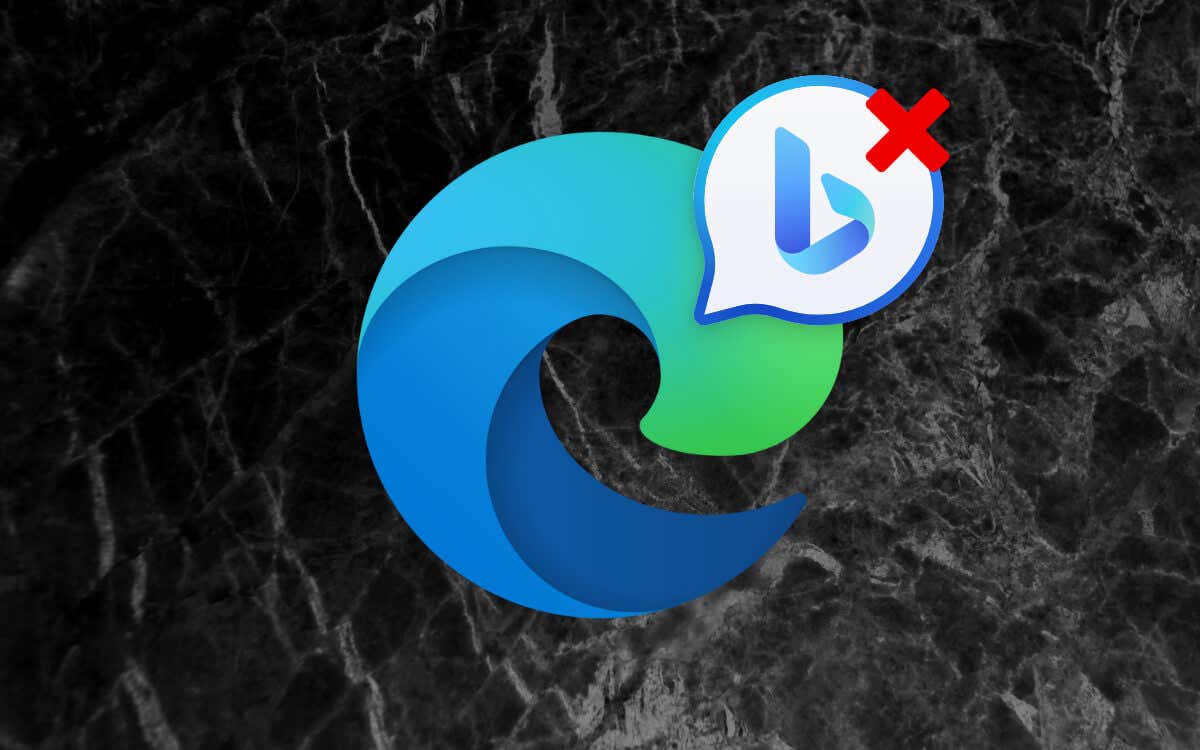
ブラウザ設定で Microsoft Edge の Bing チャット ボタンを無効にする
Windows、macOS、または Linux コンピュータ上で running the latest version of マイクロソフトエッジ を使用していると仮定すると、Bing Chat ボタンを無効にする最も速い方法は、ブラウザの設定コンソールを直接使用することです。ただ:
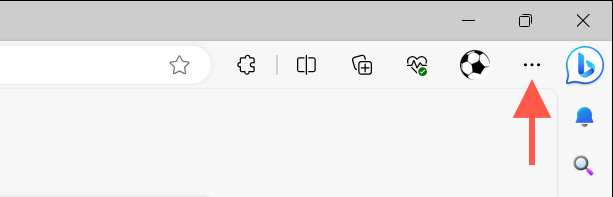
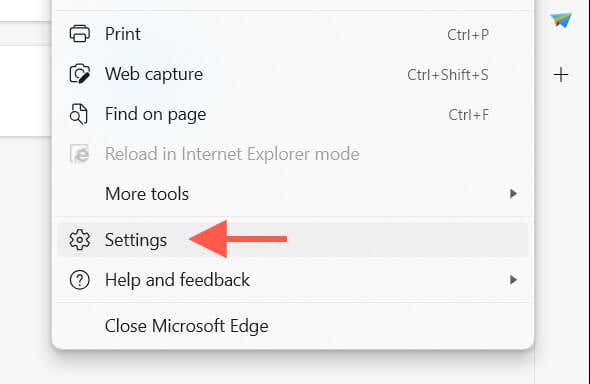
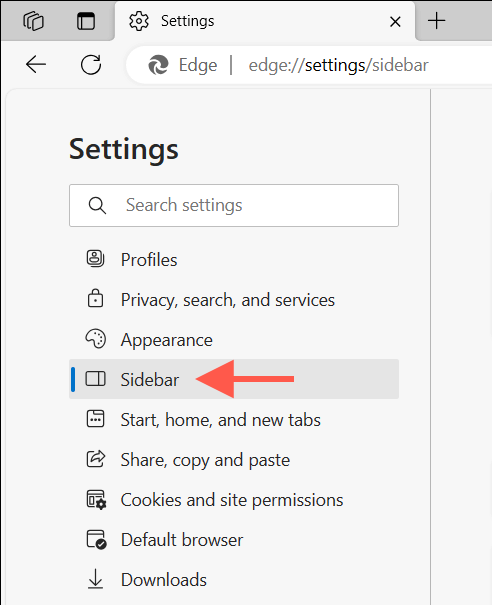
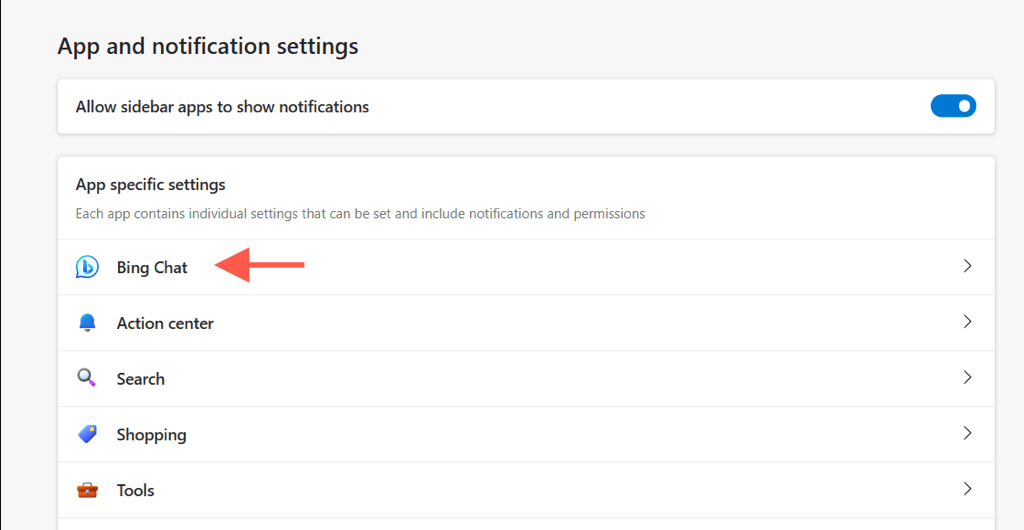
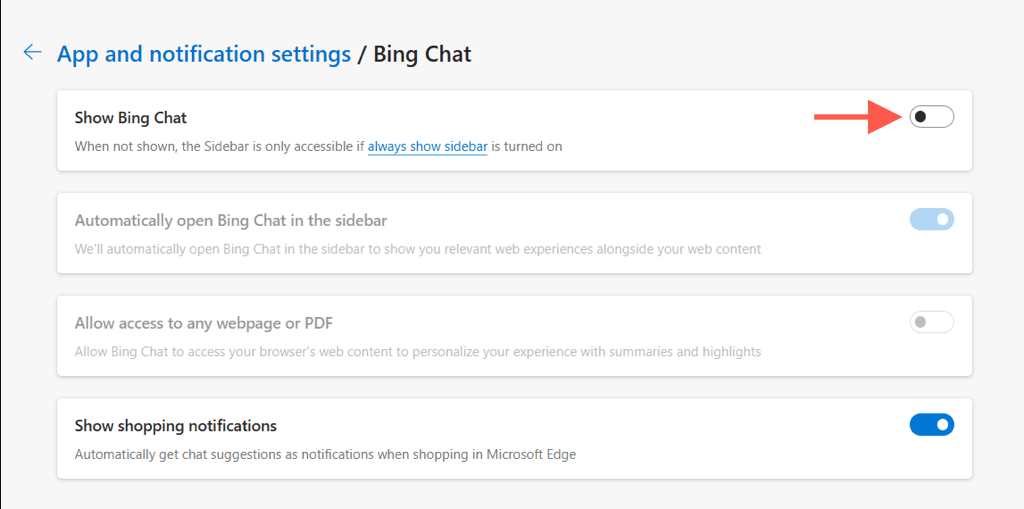
注: Bing チャット ボタンをそのままにして、Bing のチャットボットが自動起動して検索候補を表示しないようにするには、サイドバーで Bing チャットを自動的に開くサブをオフにします。 -option.
古い Edge バージョンの Bing チャット/検出機能を無効にする
古い Microsoft Edge バージョン (110 以前) には、Discover/Bing Chat を無効にするための特定の設定がありません。代わりに、これを行う唯一の方法は、Windows でシステム レジストリを編集するか、macOS/Linux ターミナルを介してコマンドを実行することです。
注: 以下の回避策を使用して、新しいバージョンの Edge ブラウザで [Discover/Bing Chat] ボタンを削除することもできます。
Microsoft Edge で Bing アイコンを無効にする - Windows 10 および 11
Windows では、システム レジストリを変更して Microsoft Edge の [Discover/Bing Chat] ボタンを無効にする必要があります。レジストリ値を誤って変更すると、オペレーティング システムが不安定になる可能性があるため、開始する前に Windows レジストリをバックアップする 行ってください。それが完了したら:.
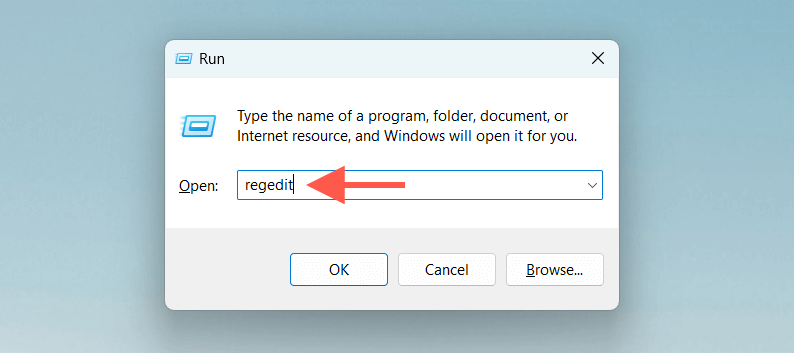
Computer\HKEY_LOCAL_MACHINE\SOFTWARE\Policies\Microsoft

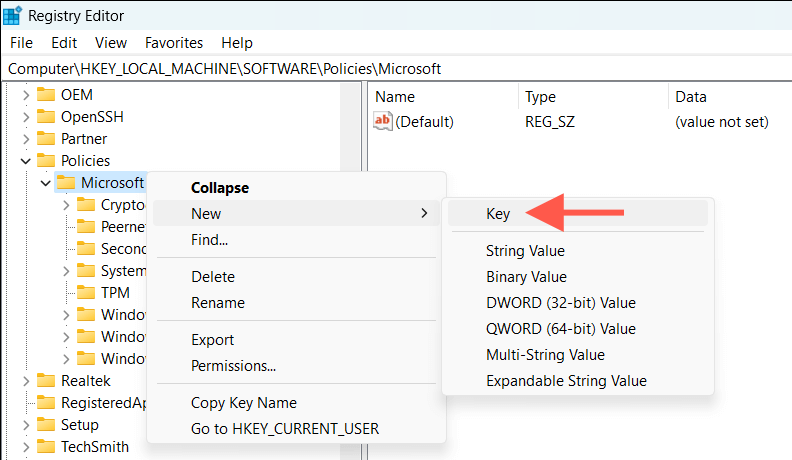
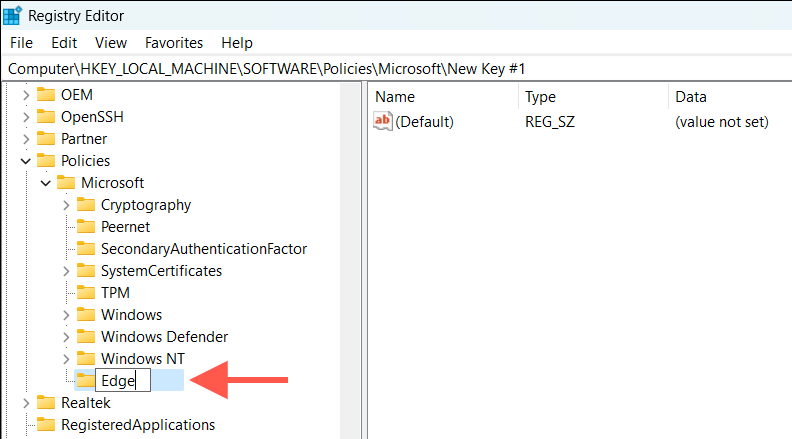
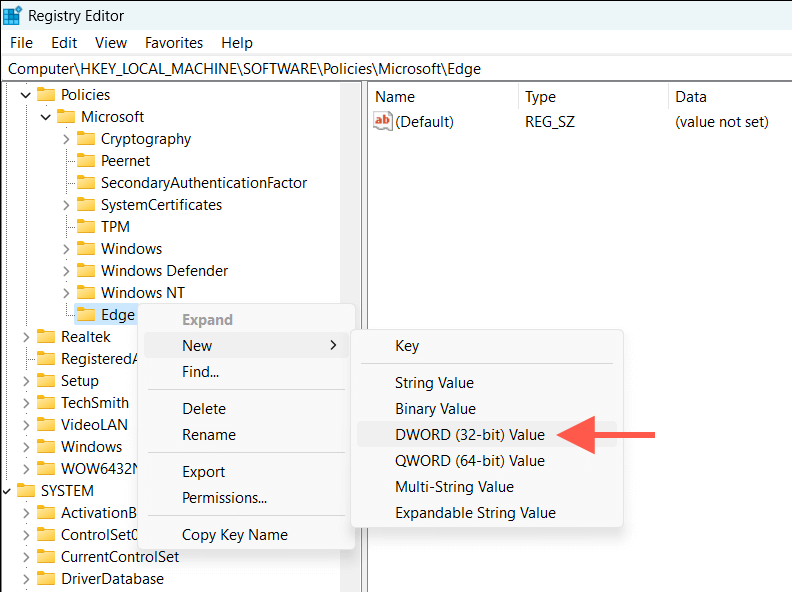
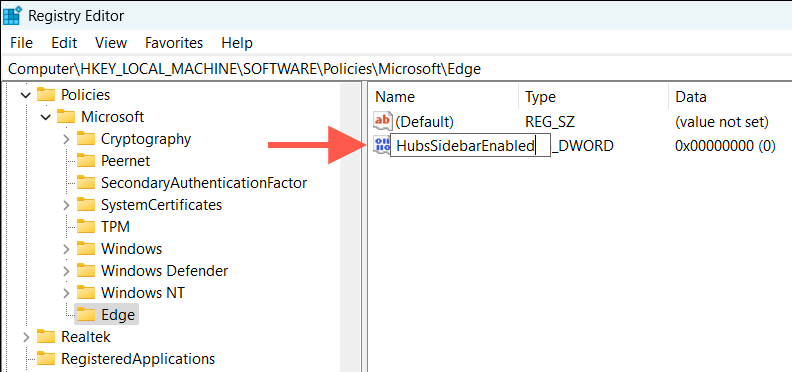
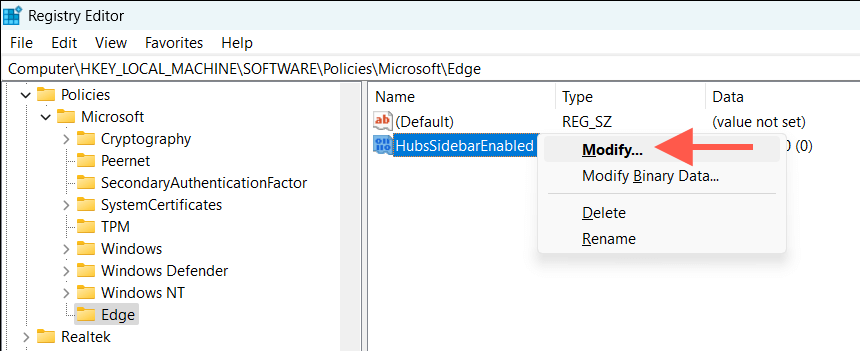
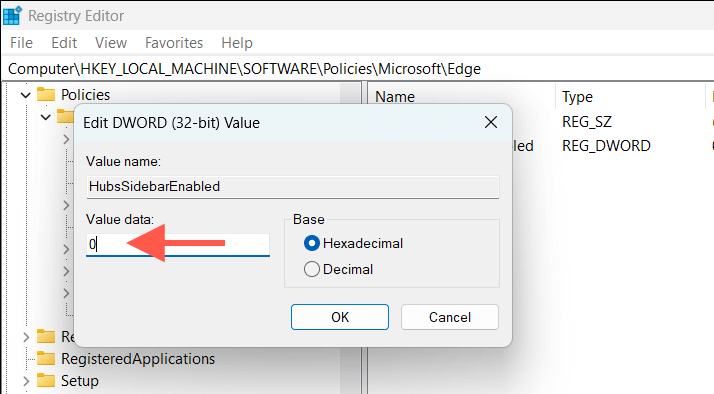
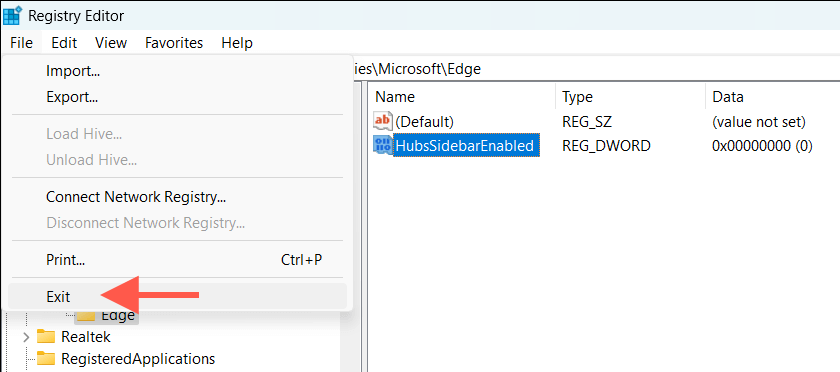
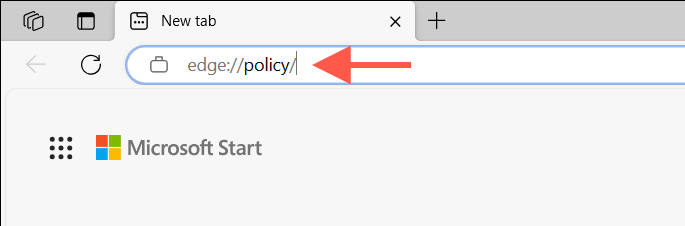
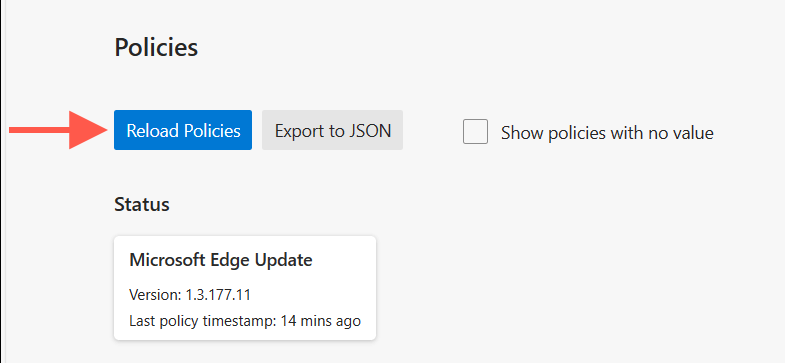
ヒント: 上記の手順でレジストリ キーと値をすばやく作成する簡単な方法は、管理者特権のコマンド プロンプト コンソールからコマンドを実行することです。 [スタート] メニューに「cmd」と入力し、[管理者として実行] を選択して、次のコマンドを実行します。
REG ADD HKLM\Software\Policies\Microsoft\Edge /vHubsSidebarEnabled/t REG_DWORD /d 0
Microsoft Edge の Bing Discover ボタンを削除する - Mac
Mac では、macOS ターミナルを使用する を実行して Microsoft Edge の Bing アイコンを削除します。方法は次のとおりです。
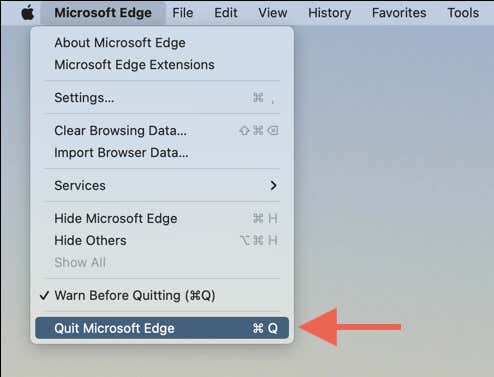
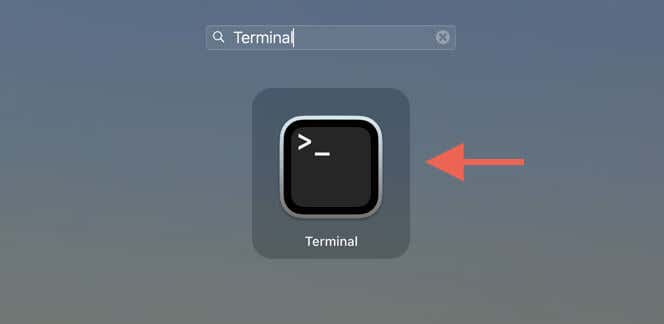
open-n -a “Microsoft Edge” –args —disable-features=msEdgeSidebarV2.
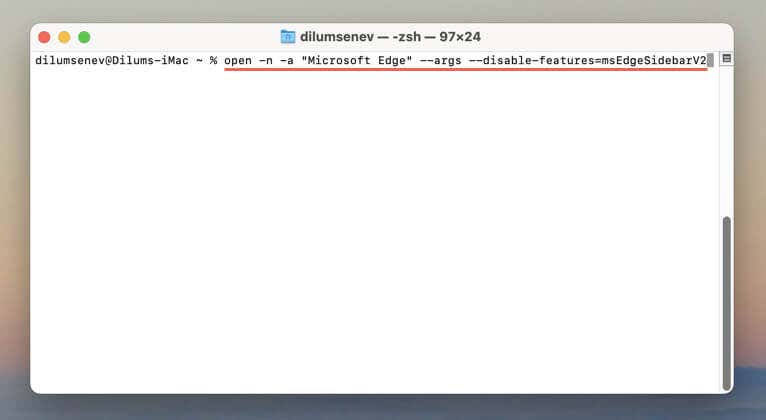
Microsoft Edge は、Bing Chat ボタンなしで自動的に起動します。何も起こらない場合は、代わりにターミナルで次のコマンドを順番に実行し、ブラウザを再度開きます。
削除Microsoft Edge の Bing ボタン - Linux
Linux ディストリビューションのターミナル コンソールを使用して、Microsoft Edge から [Discover/Bing Chat] ボタンを削除できます。ただ:
microsoft-edge-stable —disable-features=msEdgeSidebarV2
iPhone の Microsoft Edge で Bing ボタンを無効にする
デスクトップと同様に、iPhone および iPad 用の Microsoft Edge の UI には、AI 支援によるオンライン検索に信頼できる Bing チャット ボタンが付いています。削除したい場合:
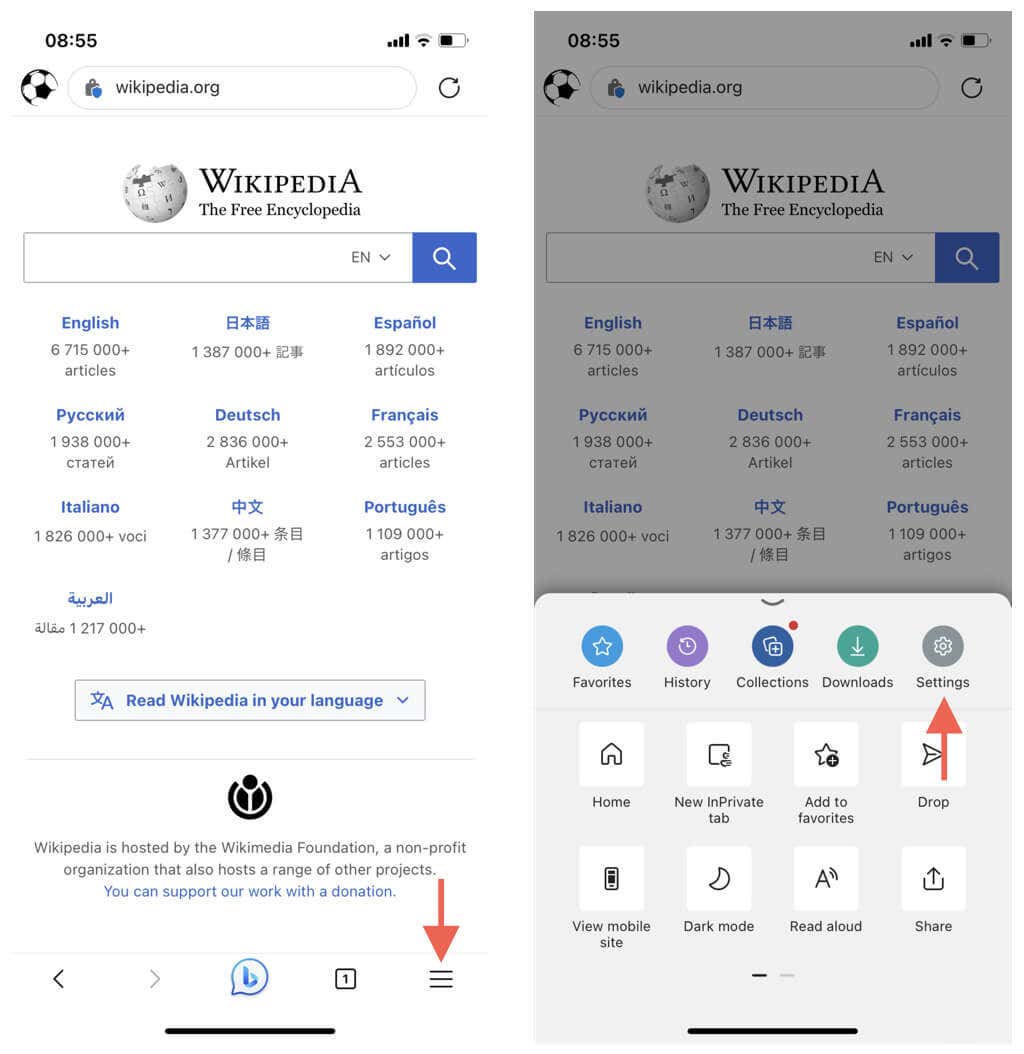
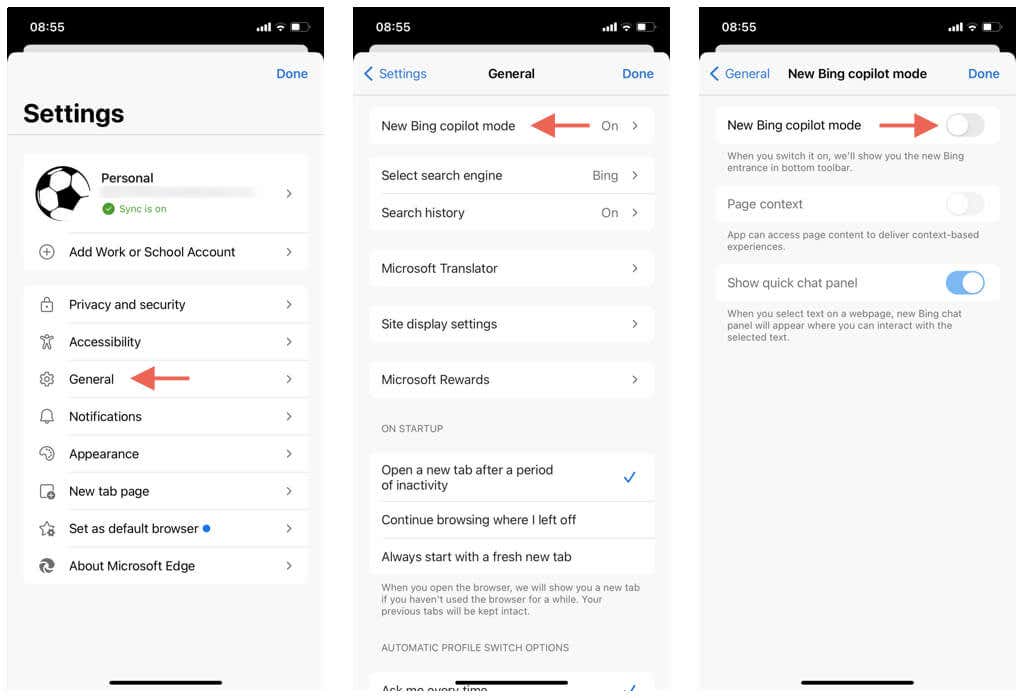
Microsoft Edge の Bing Discover ボタンを無効にするアンドロイド
この記事の執筆時点では、Bing Chat ボタンは Android バージョンの Microsoft Edge には含まれていません。ただし、これを読んでいる時点で Bing Chat が存在する場合は、ブラウザの一般設定に移動するだけで、Bing Chat を無効にするオプションが見つかる可能性があります。
Bing Chat は機能しません。みんなのために
AI で強化された Bing は優れた検索結果を提供しますが、すべての人に適しているわけではありません。幸いなことに、Microsoft Edge から Discover/Bing Chat ボタンを削除するのは非常に簡単です。ところで、Windows 11 タスクバーから Bing Chat を削除する できることをご存知ですか?
.